「教えて恵子先生!」にお問い合わせをいただきました。
今回は、PowerPoint(パワーポイント)のスライドの中から1ページを抜粋してサムネイル画像を作る方法についてご紹介したいと思います。
※Windowsのパソコンを使っている方向けになります。Macのパソコンでは仕様が異なるのでご注意ください。
\動画で見たい方はこちら!/
- 画像にしたいスライドを選択した状態で左上の「ファイル」をクリックします
- 「名前をつけて保存する」を選択します
- 保存したい場所を選びます
- ファイル名を自由に変更します
- ファイルの種類を「JPEGファイル交換形式」を選択します
- 保存ボタンをクリックするとメッセージが表示されます
- 「このスライドのみ」をクリックします
これで、パワーポイントのスライドが簡単にJPEG画像になりました♪
最後に、指定の保存場所にちゃんと保存されているかどうかを確認しましょう。
JPEGに変換された画像をサムネイルなどに設定したり、SNSなどで上手く使ってみてくださいね!
\ 他にも役立つレクチャー動画を配信しています! /











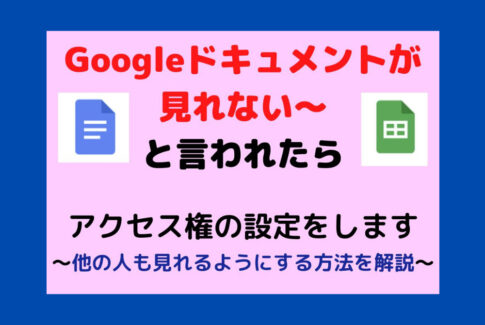













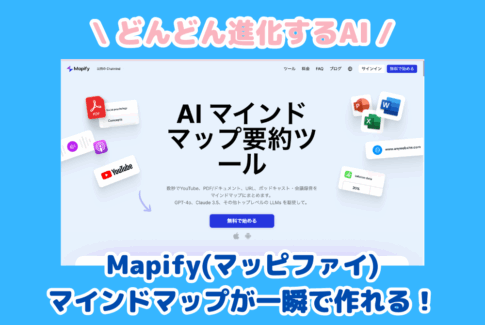




「商品がなかなか売れない…」
「成約がなかなか決まらない…」
そんな悩みを抱えている方のために、ブログを見てくれた方限定で60分のオンライン無料個別相談を行なっています。
個別コンサル時の無理な営業や勧誘は一切ないので、ご安心ください♪
しかも登録特典として3つの嬉しいプレゼント付き!
【1】売れる商品づくりの3つの手順(動画)
【2】キャッチコピーに役立つ無料便利ツール(動画)
【3】おすすめ無料素材サイト(動画)